要修改Word文档页面方向,先打开文档,点击“布局”→“纸张方向”选择横向或纵向;若仅调整某一页,需在该页前插入“下一页”分节符,再设置对应节的纸张方向,最后通过打印预览检查效果。

在编辑Word文档时,有时需要将页面方向从纵向改为横向,比如制作表格、图表或打印特定格式的内容。调整页面方向操作简单,只需几步即可完成。
如何修改Word文档的页面方向
要更改整个文档或某一页的页面方向,可以按照以下方法操作:
- 打开需要调整的Word文档。
- 点击顶部菜单栏的“布局”(或“页面布局”,版本不同名称略有差异)。
- 在“页面设置”区域找到“纸张方向”按钮。
- 选择“纵向”或“横向”即可切换方向。

对部分页面设置不同方向
如果只想让文档中的某一页变为横向,而其他页保持纵向,需插入分节符:
- 将光标定位在需要改变方向的页面起始位置。
- 点击“布局”→“分隔符”→选择“下一页”分节符。
- 再将光标移到该页内,进入“布局”→“纸张方向”→选择“横向”。
- Word会自动应用此设置到当前节,不影响前后内容。
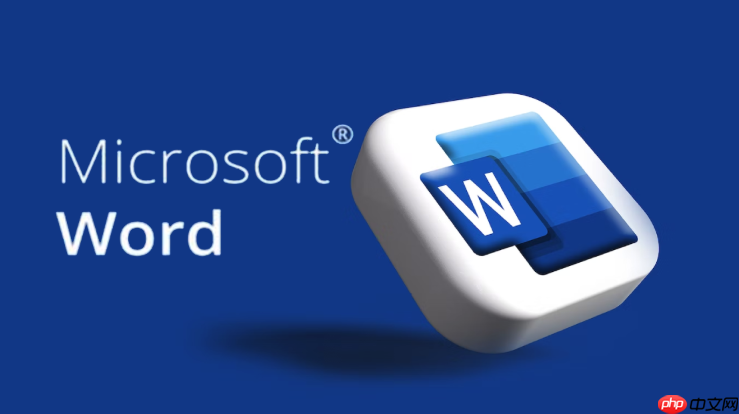
检查页面效果
调整完成后,建议进入“文件”→“打印”预览查看实际排版效果,确认方向是否正确,尤其是多节文档中是否有错乱情况。
基本上就这些。只要注意分节符的使用,就能灵活控制每一页的方向,满足不同排版需求。






























